Met GNOME 3.22 , hebben de ontwikkelaars dynamische transparantie uit de bovenste balk verwijderd. In het verleden was het GNOME-tape De bovenkant van Ubuntu is vrijwel transparant totdat het wordt aangeraakt door een raam. Het heeft de desktopomgeving gemaakt, vooral in Distributies مثل Ubuntu , is schoner en minder rommelig, waardoor het een favoriet is onder gebruikers. Dat is ook heel jammer, want er lijken geen concrete plannen te zijn om hem terug te halen.
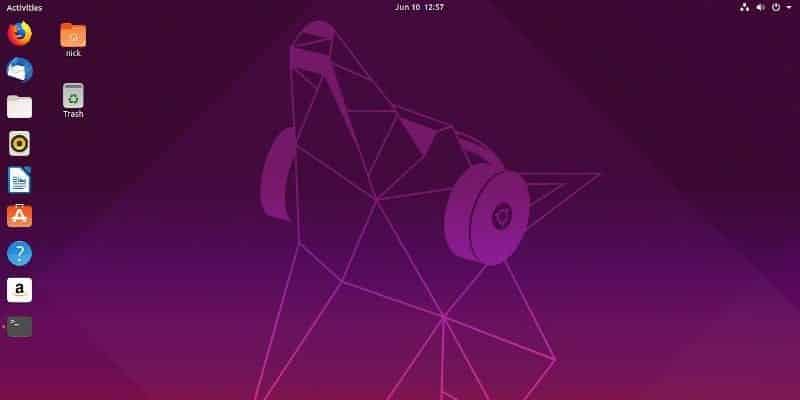
Gelukkig zijn de ontwikkelaars van GNOME-plug-ins begonnen te werken om de dynamische transparantie terug te brengen. Dus het is geweldig om het terug te krijgen naar Ubuntu 19.04.

Firefox-add-on installeren
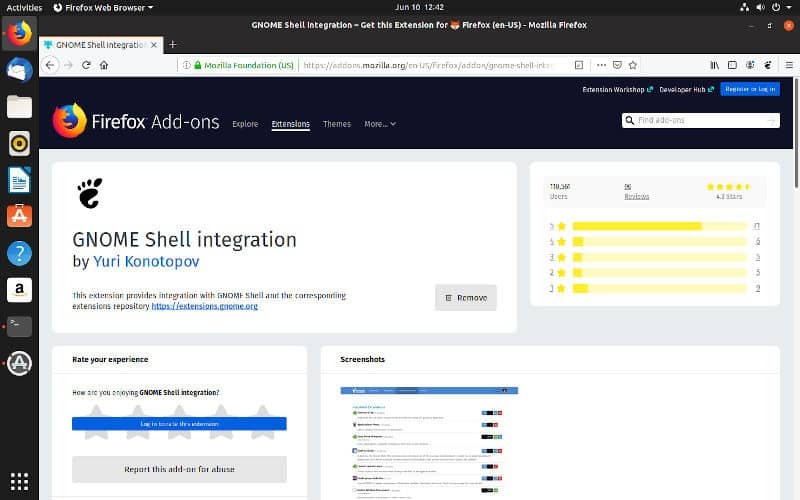
Om te beginnen, heb je een pakket nodig waarmee: Firefox toevoegen van het werk. Het lijkt misschien veel instellingen, maar u hoeft het niet nog een keer te doen, en de combinatie van deze Firefox-add-on en dit pakket stelt u in staat om elke GNOME-add-on rechtstreeks van internet te downloaden en in te schakelen.
Installeer eerst het pakket.
sudo apt install chrome-gnome-shell
Ga naar pagina GNOME Shell-integratie Firefox voor add-ons en voeg ze toe aan Firefox.
Installeer de GNOME-extensie
U bent klaar om de GNOME-extensie te installeren. Ga naar de pagina toevoegen Dynamische paneeltransparantie op de GNOME-website. U ziet een tuimelschakelaar in de rechterbovenhoek van de pagina. Draai het om om dynamische transparantie op uw systeem in te schakelen.
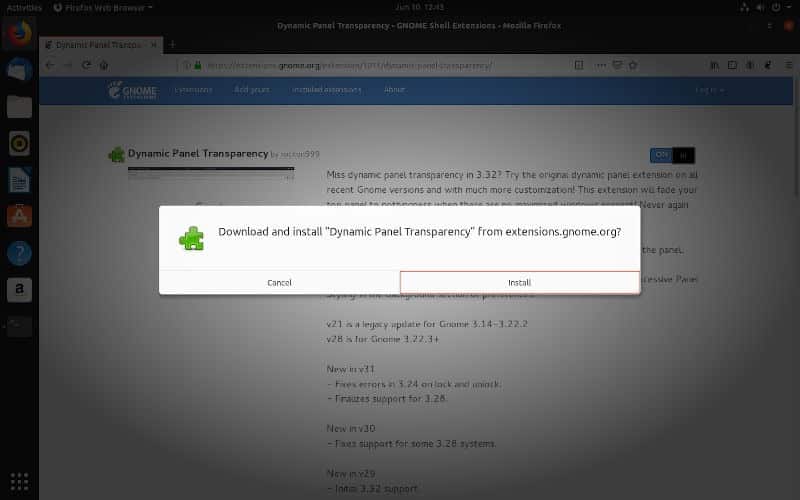
Geef het een paar seconden om de extensie te downloaden en in te stellen. Als je klaar bent, test je het uit. Minimaliseer al je vensters en kijk eens op je bureaublad. Is het bovenpaneel semi-transparant? Dit betekent dat het werkt. Probeer een venster omhoog te slepen. Als het bovenpaneel ondoorzichtig wordt, werkt alles normaal en heb je dynamische transparantie op je systeem.

Maak de zijbalk van de snelkoppeling erg transparant
Nadat je hebt gezien hoe mooi je bureaublad kan zijn met de functie Transparantie in het bovenste paneel, kom je misschien in de verleiding om hetzelfde te doen met de zijbalk Snelkoppelingen. Hier is geen heel geschikte oplossing voor, maar moeilijk is het zeker niet. Installeer eerst dconf Om GNOME-configuraties te kunnen wijzigen.
sudo apt install dconf-editor
Open vervolgens de editor dconf. Het is een grafische toepassing en u kunt ernaar zoeken. Zodra u het opent, ziet u een waarschuwing dat u de instellingen gemakkelijk kunt vernietigen. Het kan zeker gebeuren, maar toch afgesproken.
Navigeer door het menu door te klikken op "org -> gnome -> shell -> extensies -> dash-to-dock.Om toegang te krijgen tot het menu Instellingen voor het Ubuntu Dock, scrolt u omlaag totdat u Transparantiemodus ziet en selecteert u deze.
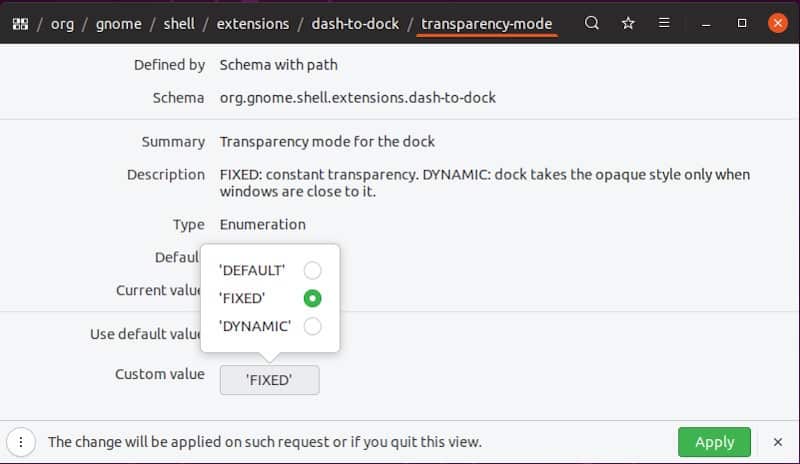
Schakel op de pagina Instellingen Standaardwaarde gebruiken uit. Stel de aangepaste waarde in op 'Vast' en druk op 'Toepassen'.
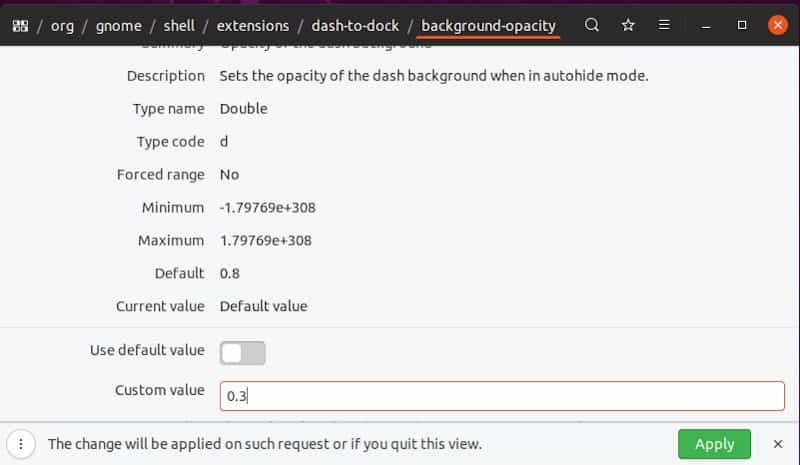
Je moet terug naar instellingen”van streepje naar dock. Selecteer "Achtergronddekking". Schakel Standaardwaarde gebruiken weer uit en stel uw dekkingswaarde in. 1.0 is ondoorzichtig. 0.0 volledig transparant. Als u klaar bent, drukt u opSolliciteer'.
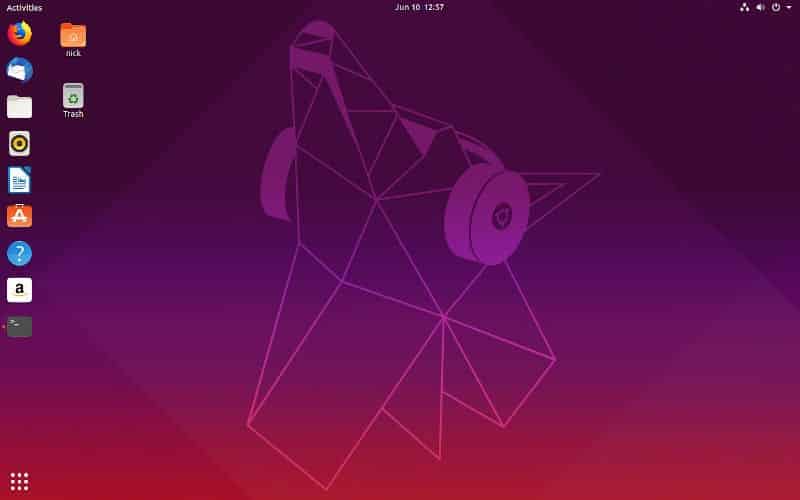
Dit is het! Het bureaublad heeft nu dynamische transparantie en u kunt de transparantie van het Dock aanpassen. Deze methoden zouden lange tijd goed moeten werken. De GNOME-ontwikkelaars komen misschien weer met hun eigen implementatie van dynamische transparantie, maar dat zal waarschijnlijk voorlopig niet zijn weg naar Ubuntu vinden.







